

|
Microsoft Office是由Microsoft(微軟)公司開發的一套辦公軟件套裝。常用組件有 Word、Excel、PowerPoint等。Microsoft Office是一套由微軟公司開發的辦公軟件,它為 Microsoft Windows 和 Mac OS X而開發。 ?介紹了onenote搜索的基本用法、搜索原理、中文搜索的常見Bug等等,在了解以上知識點的基礎上,可以針對現地建立起一些相對高效的搜索范式。本文提供幾個簡單的建議,僅供參考。 1、盡量使用精確搜索 本系列第①篇中講過,默認的模糊搜索,一般而言,其結果是相當令人抓狂的,多數情況下,我們需要的是精確匹配。 為搜索詞加上雙引號即可實現精確搜索,但要注意,必須是英文狀態下的雙引號。 2、外部導入內容,在標題添加標簽 本系列第⑦篇中講過,對于某些外部導入內容,搜索形同虛設。如果這類內容占比較大,建議手動添加定位標簽。 例如可以在標題中的第二行手動添加標簽,標簽應盡量對當前頁面的內容進行一個大致定位。 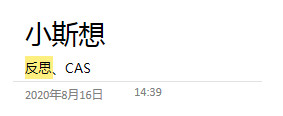 為什么將標簽寫在標題上?本系列第⑤篇中講過,搜索時,標題的優先級最高,檢索最快。 為什么寫在第二行?不影響標題顯示,也讓標簽行更清晰規范。標題處,用Ctrl+Enter可以實現換行。 如果愿意,手動輸入內容也可以添加標簽,形成管理規范。 3、盡量用自動編號 本系列第⑦篇中講過,段首以字母或數字開頭時,可能導致后面的內容無法被檢索。這類情形,較常見的就是編號了。 使用onenote的自動編號,不會導致Bug。所以,為了避免可能出現的搜索問題,建議采用自動編號。 4、借用宏,進行精確的局部搜索 對于已經存在搜索Bug的對應內容,onenote是檢索不到的,但也不可能逐字去查看。此時,可以讓宏替你逐字檢索。 Onetastic網站上有類似的查找宏,選擇合適的用即可。 這類宏的檢索方式并不依賴于索引,而是遍歷字符進行匹配,所以查找起來較慢,建議局部搜索時使用,當然,如果打開的筆記本內容不多,可以進行全部筆記本查找。 例如,我常用下面這個宏進行當前頁面搜索。 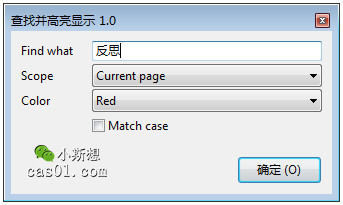 這里不得不吐槽,onenote默認的當前頁面搜索,拋開那些通用Bug暫且不談,頁面搜索還有個特別煩人的Bug,就是用上下箭頭進行遍歷時,有時會出現莫名其妙的跳動,例如從6直接跳到3。 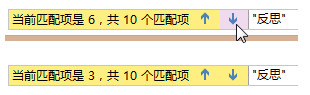 實在無法稱贊onenote桌面版的中文搜索功能,圖影音等黑科技搜索看起來再逆天,也彌補不了基礎內容搜索不到造成的嚴重傷害。 面對這些不會修復的Bug,只能在了解搜索機制和相關Bug的前提下,尋找應對方案。本文簡單介紹了一些內容和搜索規范,只是提供參考思路,畢竟每個人的使用習慣不同,按自己的實際情況建立相應規范即可。 Office辦公軟件是辦公的第一選擇,這個地球人都知道。Microsoft Office 2010的新界面簡潔明快,標識也改為了全橙色。 |
溫馨提示:喜歡本站的話,請收藏一下本站!